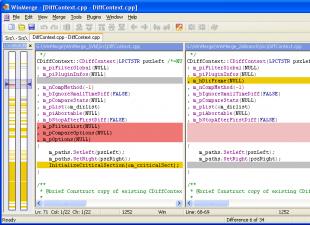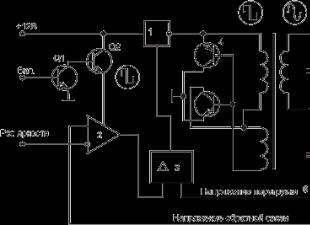Ennek az anyagnak az ötlete elég régen született, még a Meizu MX2 bejelentésekor. Aztán egy ideig félretettem, addigra már kijött az új MX3, és még az első pletykák is elkezdtek megjelenni a negyedik generációról. Alig egy hónapja pedig végre kezembe vettem a cikkhez hiányzó Meizu MX4-et, és be tudtam fejezni. Az anyag felépítése meglehetősen egyszerű lesz: leírok egy adott funkciót, és képernyőképeken mutatom be, hogyan változott az idők során. Tehát, még ha túl lusta is olvasni, a képernyőképek egészen világosak lesznek.
Egy kis háttér
Talán 2008-ban kellene kezdenünk, amikor a Meizu M8 modell megjelent a piacon. Mint mindenki emlékszik rá, a Windows Mobile felület távolról sem volt ideális, és a gyártók különféle módokon próbálták javítani. A különbség az M8 között az volt, hogy a WM „farok” annyira el volt rejtve, hogy elsőre úgy tűnt, mintha más operációs rendszeren használnánk az okostelefont, és csak az ismerős alkalmazások telepítése igazolta, hogy ez továbbra is ugyanaz a rendszer. Az Android megjelenésével a Meizu nem változtatott megközelítésén, és az első MX-től kezdve a felismerhetetlenségig megváltoztatta a felületet. Nos, gyerünk!

Balról jobbra: Meizu M8, M9, MX, MX2, MX3, MX4

Vegye figyelembe a hangerőszabályzó kialakításának folytonosságát
Asztali számítógépek
Az M8 óta a Meizu azt a koncepciót választotta, hogy minden alkalmazást asztali számítógépeken helyez el, és még a legújabb Meizu MX4-ben is ragaszkodik ehhez. Az idő múlásával az alsó dokkoló némileg változott: eleinte a böngésző ikonja volt hozzá csatolva, de a Flyme 3.0-s verzióban már eltávolítható onnan. Ahogy nőtt a képernyő átlója, úgy nőtt az asztali rács is, így a Meizu MX3 már 4x5-ös rácsot használ. Emellett a cég mérnökei hozzáadták az asztali gépek függőleges görgetésének lehetőségét is, ami elméletileg lehetővé teszi az összes ikon egy asztalon való elhelyezését. De az MX4 csökkentett hálót kapott, nem világos, hogy ez mihez kapcsolódik.





Még egy fontos szempont az asztali gépekkel kapcsolatban: a Meizu mindig is nagy figyelmet fordított a kezelőfelület gördülékeny működésére, így a cég összes okostelefonja a lehető legzökkenőmentesebben lapozgatta a táblázatokat, még a laza Android 2.3 napjaiban is.
Állapotsor
A Meizu MX-től kezdve a cég különösen nagy figyelmet kezdett fordítani erre az elemre, például maga az állapotsor kétszer olyan magas lett, és a jobb oldalán található nagy órát sok felhasználó szerette, mert ez az elem lehetővé tette. hogy megszabaduljon a kiegészítő óra widgettől. Sajnos a Flyme 2.x-ben elhagyták őket, de a rajongók azonnal elkezdték gyártani az „egyedi” típusokat, amelyeknek kibővített állapotsora volt.





Mellesleg egy érdekesség: a Meizu M9-ben nem voltak parancsikonok az állapotsorban, hanem külön widget volt kapcsolókkal a vezeték nélküli interfészek számára, illetve a bekapcsológomb nyomva tartásával gyorsan elő lehetett hívni egy kapcsolókkal ellátott panelt is. Az akkumulátor töltöttségi szintjének megjelenítése a Meizu MX-ben jelent meg, és mára az összes későbbi okostelefon alapfunkciója. Külön szeretném megjegyezni a kényelmes Wi-Fi kapcsolót és a 2G/3G módok kiválasztását az állapotsor bezárása nélkül.
Lezárási képernyő
A Flyme Lockscreen alapkoncepciója mindig is ugyanaz volt: az okostelefon feloldásához a képernyő alsó szélétől felfelé kell húzni az ujját. A Flyme összes verziójában (a 3.0 kivételével) gyorsan elindíthat egy telefonos alkalmazást vagy SMS-tárcsázót, ha felfelé csúsztat a bal, illetve a jobb szélről.





A Flyme 2.0 emellett lehetőséget adott a kamera gyors előhívására vízszintes jobbra/balra húzással. A Flyme 3.0-ban azonban felhagytak vele, de hozzáadtak egy lehetőséget az okostelefon gyors feloldására, megkerülve a lezárási képernyőt, függőleges csúsztatással az érintőgyűrűről.
Ezenkívül az összes Meizu okostelefonon töltés közben megjelenik egy jelző, amely információkat tartalmaz az aktuális töltöttségről százalékban, és egy akkumulátor ikon animációval. Ha pedig duplán kattint a központi gombra vagy az érintőgyűrűre, előhívja a zenelejátszó vezérlőpultját.
Néz
Ennek az alkalmazásnak a csúcspontja az aktív second hand volt, amely a Flyme régebbi verzióiban és a legújabb 3.x-ben egyaránt megtalálható. Kezdetben az ébresztőóra külön alkalmazás volt, de a Meizu MX egy stopperórát és egy időzítőt adott hozzá.





Telefon és Kapcsolatok
Őszinte leszek: a címjegyzék és a tárcsázó határozottan a héj gyenge pontja. Mindkét alkalmazás mindig is a lehető legegyszerűbb volt: névjegyzék, névjegykártya megtekintés, keresés a telefonkönyvben és a SmartDial támogatás nélküli digitális tárcsázó. Minden verziója világos színű felületet használ.










A Meizu eszközök másik fontos jellemzője az összes beszélgetés rögzítésének képessége. Nem foglalkozom azzal, hogy milyen nehéz megvalósítani ezt a funkciót más okostelefonokban.
Karmester
A Meizu M9 idején már az előre telepített fájlkezelő jelenléte is pluszt jelentett, azonban a fejlesztők verzióról verzióra tovább fejlesztették: ZIP archívumok támogatása (kicsomagolás és archiválás), fájltípus szerinti rendezés. , többszörös kijelölés egyetlen csúsztatással és még sok más. Külsőleg az explorer nem sokat változott, inkább funkcionálisan frissítették. A Meizu MX3 egyébként már képes hálózati merevlemezekkel dolgozni.





Vezérlők
Ha a Meizu M8-ban az egyetlen vezérlőelem a képernyő alatt a bekapcsoló gomb/visszatérés a főképernyőre volt, akkor az M9-től kezdve a cég a kísérletezés mellett döntött.

Például az M9-ben és az MX-ben a képernyő alatti szokásos gombon kívül két érintőgomb is található: „Vissza” és „Menü”. A Vissza gomb hosszan tartó lenyomása megjeleníti a legutóbb megnyitott alkalmazásokat (azokról később). A Meizu MX-ben az érintőgombokat a készülék tájolásának megfelelően alakítják ki, és ennek függvényében változik a gombok helyzete. Az értesítések megjelenésekor pedig a gombok villognak, felkeltve a felhasználó figyelmét.


A Meizu MX2-vel kezdődően a vállalat úgy döntött, hogy az érintőgyűrű és a Smart Bar kombinációjára vált. A gyűrű egyszerre több funkciót is ellát - megnyomása hasonló a "Home" gombhoz, hosszan lenyomva - kikapcsolja a képernyőt, duplán megnyomva - legutóbbi alkalmazások előhívása, felfelé húzás a gyűrűből - a "Vissza" gomb emulálása, dupla megnyomás ha a képernyő ki van kapcsolva, bekapcsolja, a lezárási képernyő kétszeri megnyomása hívja a lejátszót.


Érdekesség, hogy a Meizu MX3-ban némileg módosult az érintőgombos gesztusok célja: az érintőgyűrűről felfelé csúsztatva azonnal az asztali gépekre lehet lépni, megkerülve a lezárási képernyőt. Ugyanezt biztosítják az MX4-ben is.
Smart Bar
Az érintőgyűrű jelenléte lehetővé tette a képernyőn megjelenő „Vissza” és „Home” gombok megszabadulását, de időről időre a felhasználónak szüksége van a „Menü” gombra. Ezért a fejlesztők úgy döntöttek, hogy integrálják az alkalmazás más vezérlőivel, és egy kis ügyes intelligens sávot készítenek a képernyő alján. A Google irányelveinek megfelelően készített alkalmazások automatikusan alkalmazkodnak hozzá. A Smart Bar sok esetben sokkal letisztultabbnak és kényelmesebbnek tűnik, mint a Google képernyőn megjelenő gombjai, de ma már egyre kevesebb alkalmazást igazítanak hozzá.
A legutóbbi alkalmazások listája
Hogyan néz ki a legutóbbi alkalmazások listája a hagyományos Androidon? Ez egyszerűen egy kis ikonkészlet vagy miniatűr függőleges vagy vízszintes listában. A Flyme különféle elemekkel egészíti ki ezt a listát. Ha az M9-et nézzük, itt egy zenelejátszó távirányító, vezeték nélküli interfész kapcsolók és a hálózat típusának változtatási lehetőségei (csak 3G/2G). Érdekes módon a Flyme frissített verzióiban ezek a beállítások átkerültek az állapotsorba. De egyszerűen nem hagyhatták békén a nemrégiben futó alkalmazások listáját. Tehát a Meizu MX-ben továbbra is látható az audiolejátszó távirányítója, de az MX2-ben fényerő-csúszka váltotta fel. Ami a Flyme 3.0/4.0-t illeti, ha balra görgetjük a futó alkalmazások listáját, láthatjuk a már megszokott fényerő-csúszkát, valamint öt nyílást a leggyakrabban használt programok hívására.





Képtár
Kezdetben a galéria egy egyszerű képnézegető volt, minimális szerkesztési lehetőséggel. Tehát az M9-ben csak körbe lehetett vágni vagy elforgatni a képet. Már a Meizu MX idején megjelentek a különféle effektusok, mint például a „Lomo” vagy a „Glare”. Hozzáadták a kép tükrözésének lehetőségét, és kiválasztják a formátumot, amelyben kivághatja a kép egy részét. Az MX3-ban a galéria saját vizuális szerkesztőt kapott. A különféle szűrők mellett jegyzetelési és pontosítási lehetőség is bekerült. Külön említést érdemel a nyilak hozzáadása a képhez, ez nagyon kényelmes, ha útvonalat kell mutatnia, vagy rá kell mutatnia a munka hibáira.










Zenei alkalmazás és videólejátszó
Először is érdemes megjegyezni, hogy az okostelefonok gyártása előtt a Meizu MP3 lejátszók gyártására specializálódott, így nem meglepő, hogy nagy figyelmet fordítottak erre az alkalmazásra. Az M9 óta a lejátszó minden szükséges funkcióval rendelkezik: hatalmas audioformátum-támogatással (MP3-tól és AAC-tól FLAC-ig és OGG-ig), zenelejátszási lehetőség mappa szerint, albumborítók és dalszövegek keresése. Ezenkívül a szöveg betöltése után valós időben görgetett. Valójában az M8/M9-ben lerakták egy kiváló zenelejátszó alapjait, és a Flyme további verzióiban csak kozmetikai fejlesztések kerültek bele. A kiváló audiolejátszó mellett a Meizu magára a hangminőségre is figyelmet fordított, sok felhasználó megjegyezte, hogy a Meizu okostelefonok ebben a tekintetben kedvezőek a versenytársakhoz képest.





Ami a videólejátszót illeti, itt a cég nem annyira a megjelenésre, mint inkább a funkcionalitásra összpontosított. A lejátszó felülete nagyon aszketikus, de szinte bármilyen videófájl lejátszására használható, legyen szó egyszerű MP4-ről AAC-ban hangsávval vagy „nehéz” MKV-ról több hangsávval és felirattal.





Superuser jogok
A Meizu MX2-től kezdve egyszerűen használhat olyan alkalmazásokat, amelyekhez root jogok szükségesek, csak fel kell oldani az okostelefont a Flyme-fiókjában.
Flyme fiók
Sokan találkoztak már azzal a problémával, hogy bizonyos adatokat egyik Android-eszközről a másikra vigyenek át. A Meizu ezt a problémát egyszerűen megoldotta: egy Flyme-fiók segítségével szó szerint mindenről biztonsági másolatot készíthet, az SMS-ektől és a névjegyektől az alkalmazásokig és az ikonok asztali számítógépeken való elhelyezéséig. Formálisan ez a rész nem kapcsolódik közvetlenül a Flyme evolúciójához, de fontos megemlíteni. Amikor MX3-ról MX4-re frissít, a teljes hívástörténet és az asztali számítógépek automatikusan frissülnek.
Következtetés
Ha újra megnézi a képernyőképeket, észreveheti, hogy a fejlesztések és frissítések ellenére a Meizu igyekszik ragaszkodni egy stílushoz, csak kis mértékben módosítja azt a shell minden új verziójában. Ez különösen jól látható a zenelejátszó példáján. A cég viszont nem fél a kísérletezéstől, ennyit ér az egyedi érintőgyűrű és a SmartBar. A cég fejlődésének helyes irányát pedig legalábbis az lehet értékelni, hogy a Google és az Apple is 2014-ben állt elő a lapos felület ötletével, bár az jóval korábban megjelent a Flyme kiszivárogtatásaiban. Kérjük, vegye figyelembe, hogy az állapotsorban lévő fehér ikonokat az M9-ben használták, de az Android csak a KitKat 4.4-es verziójában jelent meg.
Emellett nagyon szeretem a régebbi modellek támogatásának idejét, a Meizu MX2 például továbbra is kap frissítéseket, köztük a Flyme OS 4.1-re is, bár a modell már több mint két éves, és eredetileg Flyme OS 2.0-val szállították.
Utószó a szerzőtől
A szöveg elkészítésekor más okostelefonok mellett a Meizu M9-et is használták, és nem tudom megjegyezni, hogy az okostelefon még mindig nagyon relevánsnak tűnik, ha elhagyja az operációs rendszer verzióját. Kompakt méreteinek köszönhetően pedig azon kevés kicsi okostelefonok közé tartozik, amelyek kiváló tulajdonságokkal rendelkeznek, különösen a képernyő és a burkolat tekintetében. Természetesen az M9 nem az Ön zászlóshajója, az MX3, de egy kicsit régebbi. Kár, hogy ma már lényegesen kevesebb a kompakt okostelefon.



A Meizu M9 az Apple iPhone 6-hoz képest
Egyre több okostelefon-gyártó vezeti be fejlesztéseit a Android, teljesen megváltoztatja a felületet. És ma megnézzük a grafikus héjat ( UI) okostelefonok Meizu jogosult Repíts. Ebben az áttekintésben megvizsgáljuk Flyme 5.1.3.1A Az "A" betű azt jelzi, hogy ez egy kínai oroszosított változat. A Flyme 5.1.3.1A Android 5.1 rendszeren fut.
A jövőre nézve azt mondom, hogy nagyon szerettem a Flyme-ot. Az átgondolt minimalizmus látható, és maga a héj még betöltve is nagyon gyorsan működik.
Asztali számítógépek
A Flyme asztali számítógépek 4x5-ös rácsban jelennek meg. Véleményem szerint ez az optimális elrendezés az 5,5 hüvelykes képernyők számára. A héj támogatja a körkörös lapozást.
Csípje meg vagy tartsa lenyomva a képernyő egy szabad részét a képernyőbeállítások eléréséhez, asztali számítógépek hozzáadásához vagy eltávolításához.



Alkalmazás menü
Az alkalmazásmenü az „összes alkalmazás az asztalon” elvén működik. Nem fog találni olyan menüt, ahol csak a telepített alkalmazásokat vagy magukat az alkalmazásokat tekintheti meg. A telepítés után az összes alkalmazás megjelenik az asztalon. Az alkalmazások eltávolítása a program ikonjának nyomva tartásával és a kukába húzásával történik.
Lehetőség van a programok válogatására is. Ezenkívül manuálisan is rendezheti a programokat.
Widgetek
Bármennyire is szeretem a Flyme-ot, megvannak a gyengeségei, ezek közül az egyik a kütyü. A kínai verzióban nem sok hasznos kütyü volt.


Jegyzetfüzet
Ennek a widgetnek két típusa van. Egy sor formájában a szöveghez, valamint a kamera- és mikrofonikonokhoz, a megfelelő jegyzetfunkciók gyors eléréséhez. A második egy kicsit nagyobb, ahol megtekintheti az utolsó két hangjegyet. A jegyzet mellett a létrehozás dátuma látható, jobb oldalon a jegyzetben található mellékletek láthatók, például egy hangrögzítő felvétel.


Naptár
Nagyon kényelmetlen naptár, mivel a napok nem jelennek meg. Csak egy ablak két közelgő eseménnyel.
Zene
Ez a widget nem biztosít semmilyen funkciót. Megtekintheti az album képét (ha van), a dal címét, az előadó nevét, a Like gombot, a Lejátszás/Szünet gombot, és továbbléphet a következő számra. Szinte ugyanaz a lejátszó található az értesítési sorban, ami indokolatlanná teszi a widget használatát.

Biztonsági Központ
Valamilyen, csak a Flyme fejlesztői által ismert logika szerint a Security Center nem az alkalmazáshoz, hanem annak csak egy részére biztosít hozzáférést, amely a forgalmat figyeli. Ezenkívül nem tudja konfigurálni a WiFi forgalmat, az alkalmazás csak a mobilhálózati forgalmat számolja.

Play Market 4x4
Ez egy nagy Play Áruház widget, amelyet tetszés szerint testre szabhat. Beállítása alkalmazások, zene, filmek vagy könyvek megjelenítésére. Például filmek beállításakor a widget megjeleníti a megvásárolt filmeket. Véleményem szerint a képernyőterület és az erőforrások pazarlása.


Play Market 4x2
Ugyanaz, mint az előző widget, csak kisebb méretben. Személyre is szabhatja, és megjelennek a piacról származó információk is, például a piac vagy a felhasználók ajánlásai. Véleményem szerint ez a kütyü is használhatatlan.

A widget telepítésekor megjelenik a böngésző keresősávja.

A magam számára egyetlen hasznos widgetet találtam - a Jegyzettömböt. A többi kütyü haszontalan és unalmas.
Lezárási képernyő
A Flyme lezárási képernyője sok információt tartalmaz. Elvileg ugyanazok az információk szerepelnek, mint az értesítési sorban. A lezárási képernyő tetejét az óra foglalja el. Aztán vannak értesítések. A legérdekesebb dolog az, hogy nem fog tudni hívásokat kezdeményezni a lezárt képernyőről. A lezárási képernyőn csak balra csúsztatva kapcsolhatja be a kamerát. Szerintem elég furcsa döntés. Az értesítési panelen kínai nyelvet is találhat.



Tárcsázó
A Flyme-nek nagyon kényelmes tárcsázója van. Amikor bekapcsolja a tárcsázót, fel kell hívnia a billentyűzetet, vagy fel kell lépnie a névjegyzékbe. Maga a tárcsázó lakonikus és kényelmes. Nincs semmi felesleges.
Hívás közben láthatja a hívó fényképét (ha fel van töltve), innen tud jegyzetelni, külső hangszóróra váltani, párhuzamos hívást kezdeményezni, be- vagy kikapcsolni a mikrofont, illetve bekapcsolhatja a hívásrögzítést. Az USSD-kérésekre adott válaszok egy felugró ablakban jelennek meg.






SMS üzenetek
A Flyme nagyon kényelmes SMS-üzenetküldési architektúrával rendelkezik. Az üzenetek két típusra oszthatók: személyes és értesítések. A személyes üzenetek előfizetők üzeneteit tartalmazzák. Az értesítések közé tartoznak a különböző szolgáltatások üzenetei, beleértve a mobilszolgáltatókat, a különféle SMS-előfizetéseket, a banki értesítéseket stb. Valójában ez nagyon kényelmes, mivel könnyebb megtalálni a szükséges üzeneteket, mint nagyszámú értesítést görgetni az előfizetőtől érkező üzenetek keresésekor.
Magukat az üzeneteket nagyon jól nézik. Ezen túlmenően, amikor egy üzenetre vagy egy új üzenetre válaszol, hozzáadhat egy előre elkészített választ, egy képet, egy fájlt, egy névjegyet, egy helyet, és még egy időzítőt is.
Amint a gyakorlat azt mutatja, a névjegy, a hely és az időzítő hozzáadása nagyon kényelmes.



Állapotsor
Lefelé csúsztatással megjelenik az állapotsor vagy az értesítési sáv. Ez az elem nem sokban különbözik a többi kagylóban látottaktól. Itt látjuk az időt és a napot. Négy interfészkapcsoló elem, valamint értesítések. Amikor ismét lefelé csúsztat, vagy amikor először csúsztat két ujjal, megjelenik a teljes felület kapcsolója.


Képtár
A Flame saját galériával érkezik, a szokásos Google Photo helyett. A galéria két lapra van osztva - Kamera és Galéria. A Galéria az összes képet mappákra vagy alkalmazásokra osztva tartalmazza. Ez nagyon kényelmes, hiszen találkoztam olyan kagylókkal, ahol az összes kép egy közös kupacba került.
Amikor kiválaszt egy mappát, az összes fénykép megnyílik. Ezenkívül minden fénykép feldolgozható. Ehhez van egy szerkesztő a Galériában. Kár, hogy nem minden funkciója releváns.
A szűrők segítségével különféle előre beállított szűrőket alkalmazhat a képre.
De van egy probléma a matricákkal. Természetesen matricákat is adhat hozzá, de mindegyik kínai nyelvű, és őszintén szólva szegényesnek tűnik. Maguk a matricák öt osztályba sorolhatók. Nem vagyok híve a "macskafülek rajzolásának" a fényképekre, ezért ez a pont számomra nem releváns, inkább kínaiul.
A beállítások lehetővé teszik a fényerő, a kontraszt, a hőmérséklet, a telítettség, a matrica és az egyensúly módosítását.
Az Eszközökben viszont találunk elhomályosító eszközöket, különféle ecseteket, szöveg, alakzat és mozaik beszúrásának lehetőségét.
Nos, véleményem szerint az utolsó eszköz a leghasznosabb - a fénykép kivágásának lehetősége.









Billentyűzet
A billentyűzet elég kényelmes. A legtöbb kínai gyártótól eltérően a Meizu nem telepített további alternatív billentyűzetet, csak kis mértékben módosította a natív billentyűzetet.
A billentyűzet valóban kényelmes. Nem olyan kényelmes, mint az ASUS, de kevés volt a gépelési hiba. Ezen a billentyűzeten nagyon kényelmes a gépelés. A numerikus billentyűzet különösen kényelmes.
A billentyűzet beállításai is itt találhatók. Kiválaszthatja a billentyűzetkiosztást, és engedélyezheti a hangos gépelést. Ez egyébként a Flyme kínai verziójának másik hátránya. A hangos gépelés csak angolul és kínaiul érti.
A fő beállításokban kiválaszthatja a nyelveket, be-/kikapcsolhatja a rezgést a gombok megnyomásakor, az automatikus nagybetűket, és módosíthatja a hátteret. A Flyme ezen verzióján a helyesírás is csak angol és kínai nyelven működik.








Fájl kezelő
Véleményem szerint a Flyme-nek van az egyik leggyilkosabb fájlkezelője. Kényelmes, vizuális, és nem igényel mappákat. Csak válassza ki az Audio lehetőséget, és a kezelő megjeleníti az eszközön lévő összes hangfájlt.
Ha egy adott mappába kell eljutnia, kattintson a Helyi fájlok lehetőségre, és a szokásos Explorerbe kerül. Ezenkívül a fájlkezelő képes együttműködni a felhővel és a hálózaton lévő fájlokkal.




Zene
A widgettel ellentétben a Flyme saját fejlesztésű lejátszója nem dicsérhető. Bejelentkezhet fiókja alatt, és akkor ingyenes dalok állnak rendelkezésre, bár általában kínai nyelven. Vagy hallgasson fájlokat az eszközön.
A lejátszó menüjében láthatja az összes hozzáadott, legutóbb hallgatott fájlt, és megtekintheti a letöltéskezelőt. Van offline rádió is. Lejátszási listákat is létrehozhat. Alább láthatja a kompozíciót és a fő vezérlőgombokat.
A komponálási szakaszban a fő játékos nyílik meg. Itt látjuk az album borítójának nagy képét, a zeneszám navigációs gombjainak alján. A pálya hossza valamivel alacsonyabb. Legalul a menü található. Segítségével kereshetünk hasonló zenéket, előhívhatunk egy teljes menüt, ahol információkat kaphatunk az előadóról, albumról, lejátszási listára adhatunk, számot törölhetünk és még sok mást. Megtekintheti az album összes dalát is, még akkor is, ha az nincs letöltve a készülékére.
Az értesítési sávban található lejátszó nagyon kényelmes. A legérdekesebb az, hogy több funkciója van az értesítési sávban, mint a widgetben.
De a játékos beállításai dicséretet érdemelnek. Kiválaszthatja a hallgatási minőséget. A hallgatási minőség megválasztása két kritériumból áll - a hallgatási minőség és a letöltés minősége. Választhat 780 Kbps-ig a hallgatási minőséget és 30 MB-ig a letöltési minőséget. Csak egy hátránya van. Ez a beállítás zenehallgatásra és kínai szolgáltatásból való letöltésre szolgál.
De az equalizer bármilyen zenéhez alkalmas. Vannak előre beállított beállítások. Ráadásul ízlése szerint testreszabhatja a hangszínszabályzót.
Egyébként maga a lejátszó elég gyakran frissül.









Energiatakarékos módok
A Flyme három energiatakarékos módot kínál – energiatakarékos, kiegyensúlyozott és produktív.
Amikor a képernyő kikapcsol, az energiatakarékos mód letiltja a hálózati kapcsolatokat, és leállítja a Push funkciót használó alkalmazások internethozzáférését.
A kiegyensúlyozott mód megnöveli a működési időt, miközben fenntartja a hálózati kapcsolatot, és korlátozza a programok teljesítményét.
A teljesítmény mód sok energiát fogyaszt, mivel a processzor és más eszközök teljes kapacitással működnek.
A három mód mellett a Flyme lehetővé teszi energiatakarékos mód beállítását a Biztonsági központ segítségével.
Létezik Smart mód, amikor a kapcsolat aktív marad, Szuper mód, amikor a telefon tárcsázóvá változik, és csak telefonálásra és üzenetírásra használható, valamint Egyedi mód, amikor mindent saját ízlése szerint szabhat. . Ezenkívül lehetőség van az egyes alkalmazások testreszabására.




Néz
Rendszeres alkalmazás, ahol találhat órát, ébresztőórát, időzítőt és stoppert. Az egyetlen különbség ezen alkalmazás között az interfész. A Flyme-ben pedig egyszerűen csodálatos és kényelmes.
Meglepően. de valamiért a grafikus héj gyártói kevés figyelmet fordítanak erre az alkalmazásra, bár nagyon gyakran használják. Eddig ennek az alkalmazásnak a legszebb felületét MIUI-ban, Flyme-ben és ZenUi-ban láttam.




Jegyzetfüzet
A Flyme saját kényelmes jegyzettömbbel rendelkezik. Ezzel jegyzeteket hozhat létre és tekinthet meg. Ezenkívül titkosíthatja a jegyzeteit, ha olyan információk vannak, amelyeket el szeretne rejteni a kíváncsi szemek elől.
A szöveges információk mellett a jegyzettömbben ellenőrző listákat készíthet, képeket és fényképeket adhat hozzá, diktált jegyzeteket adhat hozzá, valamint vázlatokat készíthet vagy szöveget írhat kézzel.

















Számológép
A számológép külön szót érdemel. Maga a számológép egyszerű és kényelmes. Több típusa van - egyszerű, mérnöki és konverteres.
Az egyszerű számológép egy hagyományos számológép alapvető funkciókkal.
A mérnöki számológép további funkciókat ad hozzá, de a legjobb az egészben az, hogy százalékos. Előfordul, hogy az általam áttekintett okostelefonokban sok számológép nem rendelkezik százalékszámítási funkcióval. Számomra a százalékok az egyik legfontosabb függvény.
A konverter lehetővé teszi a pénznem, hossz, terület, súly és térfogat átváltását. Véleményem szerint nagyon kényelmes.
A Flyme számológép mindezen előnyei ellenére van egy másik nagy előnye is - az a képesség, hogy minimalizálja és az alkalmazás fölé helyezze. Most már nem kell elhagynia az alkalmazást és számolni a számológépben, egyszerűen elindíthatja a számológépet, és az alkalmazásban számolva azonnal hozzáadhatja a kapott információkat.




Naptár
A naptár hihetetlenül egyszerű és kényelmes. Az egyszerű és tömör felületnek köszönhetően nincs túlterhelve mindenféle képpel. Csak egy pont a naptári nap alatt értesít az eseményről. A naptárat hónap vagy év szerint tekintheti meg. Az éves naptár is jól néz ki. Megtekintheti a közelgő események listáját is.
Egy esemény hozzáadása egyértelmű és kényelmes. Kezdetben csak az alapvető funkciókat kínáljuk Önnek - a tartalom, a használt naptár, a forgalmas időpontok kiválasztása, az esemény kezdetének és befejezésének dátuma és időpontja. Ha a Lista kibontása lehetőségre kattint, további funkciók jelennek meg, például hely hozzáadása, az esemény ismétlődésének gyakorisága, értesítés és leírás.





Böngésző
A Flyme két böngészővel érkezik.
A natív Flyme böngészőben sok kínai webhely található. A böngésző szinte teljes főoldala kínai nyelvű. A böngésző azonban elég sok beállítást tartalmaz. Az első lépés a kereső megváltoztatása. A kínai keresők kupacából megtalálhatja az ismerős és szeretett Google-t.
Nagyon meg voltam elégedve az éjszakai üzemmóddal. Tényleg nagyon kényelmes éjszaka. Az éjszakai üzemmódba való átállás animációja pedig elbűvölő.
A böngésző beállításaiban engedélyezheti az AdBlock-ot (amely lehetetlenné teheti bizonyos webhelyek olvasását, amelyek AdBlock védelmet telepítettek), valamint megtekintheti a blokkolt hirdetések számlálóját. Állítson be keresőmotort, válasszon böngészőstílust, törölje a cookie-kat, állítsa be a csak fekvő módban való megtekintést, engedélyezze vagy tiltsa le a Push Notifications funkciót.
A böngésző nagyon gyorsan működik. Az oldalak nem fagynak le és gyorsan betöltődnek.





A második böngésző a . Nem értem, miért kellett két böngészőt telepíteni, hiszen mindkettő remekül működik. De mivel létezik, vegyük fontolóra azt is.
A natív böngészővel ellentétben ez a böngésző nincs eltömődve kínai webhelyekkel. Éppen ellenkezőleg, a navigációban olyan webhelyeket talál, mint a VKontakte, Odnoklassniki, Yandex, Avito és sok más orosz nyelvű webhely.
Az US Browser sokkal több beállítást tartalmaz, mint a natív. Lehetőség van kiegészítők telepítésére, videóim nézésére, vannak témák, forgalomkövetés, böngésző elhelyezése az alkalmazás alatt. Van éjszakai üzemmód is. Az éjszakai módra való áttérés animációja ebben a böngészőben érdekesebb, mint a natívban. Lehetőség van a forgalomtakarékos mód engedélyezésére.
A fülekkel való munka szinte tökéletes. Az oldalak további funkciói nagyon hasznosak lesznek. Például kereshet az oldalon, beolvashat egy QR-kódot, készíthet képernyőképet és még sok mást. Az AdBlock is támogatott.
A böngésző nagyon gyors.












Biztonsági Központ
Ha korábban programokat használt okostelefonja optimalizálására, akkor egy ilyen eszköz már be van építve a Flyme-be, és Security Centernek hívják.
Ezzel az alkalmazással ellenőrizheti eszközét vírusok és rosszindulatú programok szempontjából, optimalizálhatja az eszköz memóriáját, felgyorsíthatja a memóriát, kiürítheti a szükségtelen alkalmazásokat, eltávolíthatja az internetről vagy alkalmazásokról visszamaradt szemetet, feketelistára teheti a számokat, beállíthatja a szoftverengedélyeket, konfigurálhatja az energiatakarékos módot, törölheti belső memória.








Hasznos
A Flyme-nek van egy "Hasznos" nevű alkalmazása. Belül olyan alkalmazásokat találhat, amelyeket a Flyme fejlesztői hasznosnak találnak. A legtöbb esetben ez igaz.
Zseblámpa. Sokak által ismert zseblámpa, mely vakuként szolgál. A zseblámpa három fényáramszinttel rendelkezik, valamint képes az SOS-t Morse kóddal továbbítani.
Tükör. Az elülső kamera tükörként szolgál. Nagyon hasznos, ha gyorsan rendbe kell tennie magát, de nincs kéznél tükör.
Iránytű. Itt nincsenek megjegyzések. Közönséges, de hasznos és kényelmes iránytű.
Szint. Két üzemmódja van. Vízszintes felületen fekve egy gördülő golyó látható, ami az egyenetlenségek szintjét mutatja. A második mód függőleges felületekre vonatkozik. Amikor bekapcsolja a kamerát és a lebegő horizontsávot.
Skála. Nagyon hasznos eszköz kis tárgyakhoz. Egy kis tárgy hosszának vagy szélességének mérésére használható.
Nagyító. Normál digitális zoom. Kétlem, hogy ezzel a nagyítóval bármit is látni fog.



Talán még soha nem hallott ilyen operációs rendszerről. A Flyme szinte minden Meizu mobileszközre telepítve van, és valójában a szabványos Android külön héja.
Lezárási képernyő
A felhasználó személyes adatainak védelme érdekében itt a szabványos Android védelmének jól ismert módszereit alkalmazzuk. Ha az új rendszert futtató eszköz ujjlenyomat-érzékelővel van felszerelve, egyszerűen érintse meg az érzékelőt, és az feloldódik. Érdekes funkció a Vendég fiók jelenléte. Beírásához egyszerűen írja be az „1234” jelszót, és a készülék automatikusan „Vendég módba” kapcsol, vagyis senki más nem láthatja személyes adatait, és nem nézheti meg az Ön által készített szelfiket! Ami engem illet, ez egyszerűen pótolhatatlan dolog.
A lezárási képernyőn megjelenő értesítések testreszabhatók. Itt a következők jelennek meg: állapotsor, óra, dátum és a hét napja. Ha az előugró értesítések engedélyezve vannak, akkor bejövő üzenet esetén egy ablak jelenik meg az üzenet szövegével és a gyors reagálás lehetőségével, ha egy hívás nem fogadott, a „Visszahívás” gomb megjelenik az értesítésen kártya.

Asztali
Ebben az operációs rendszerben a fejlesztők úgy döntöttek, hogy eltávolodnak attól az ötlettől, hogy minden alkalmazáshoz külön menü legyen, most már csak a fő asztal, semmi más. Egyesek, mint én, azt hiszik, hogy ez csak hülyeség, rettenetesen kényelmetlen! De néhány óra Flyme használata után megszokja, hogy minden alkalmazáshoz nincs menü, és elgondolkodik azon, milyen gyakran használjuk ezt a menüt?
Mint minden más rendszerben, a táblázatok száma egyébként változtatható. A táblák maximális száma 9, ami jó mutató.

További érdekesség, hogy a Flyme operációs rendszerben az asztali számítógépeket betűkkel nevezik el. Van egy asztal, amelyet háznak jelölnek, és a mellette lévőket „A”, „P” és hasonlók fogják hívni. A telepített alkalmazások ikonjai nem a telepítéskor megnyílt képernyőn jelennek meg, hanem az utolsó asztalon, mert ott lesz szabad hely még egy 4x5-ös ikonnak.
Ami az ikonok csoportosítását illeti, itt minden a szokásos módon egyszerű, a módszerek mindenki számára ismerősek az Androidról. De vannak változások a mappákban. Most korlátlan számú ikont tudnak elhelyezni, amelyek közül 9 mindig látható.
Egy másik fontos szempont minden operációs rendszerben a multitasking. Itt ugyanazok az elvek, mint a 4-es verzió feletti Android raktáron. De kicsit másképp néz ki. A feladatkezelő megnyitásához húzza az ujját a képernyő alsó szélétől. És az M1 korábbi Meizu-modelljeivel ellentétben a gyártók felhagytak a futó programok ikonok formájában történő bemutatásával, ezek most kártyaszerűek. A kártyalista felett, a képernyő tetején található a „Minden törlése” gomb, amely egyszerre bezárja az összes alkalmazást.

Amint a képernyőképen látható, egy futó alkalmazás bezárásához jobbra vagy balra kell húzni a kártyát, és ha rákattint, az blokkolódik, vagyis ha a „Clear All” gombra kattint, akkor ez az alkalmazás nem le kell zárni, de a készülék memóriájában marad, kényelmes megoldás .
Ellenőrzés
Amint azt maguk a gyártók állítják, a Flyme 5.1 rendszer megfelelő működéséhez szükség van egy bekapcsológombra, egy hangerőszabályzóra és egy mechanikus vagy érintőgombra közvetlenül a képernyő alatt. A legtöbb esetben a vezérlés mindenféle „lehúzással”, hosszú lenyomással és hasonlókkal történik, mindez a fő különbség a rendszer között. Egyedülálló vezérlőelem a képernyő alatt található érintőpaddal ellátott mechanikus gomb, amely a vele való interakciótól függően különböző műveleteket végezhet: egyszeri megnyomása home gombként működik; hosszan megnyomva hívja a Voice Assistant-t vagy zárolja a képernyőt; az érzékelő megérintése a gomb megnyomása nélkül vissza gombként működik.
A Flyme rendszerben van egy függöny az értesítésekhez és a szervizeszközökhöz, ami meglehetősen vonzónak tűnik, és jó funkciókészlettel büszkélkedhet.

Ez a függöny 12 szervizgombbal rendelkezhet, de feltéve, hogy a nem fogadott hívások és események listája üres. Ellenkező esetben csak 4 gombot fog látni, amelyek felelősek a mobil adatokért, a Wi-Fi-ért, az audioprofil-kezelésért és a Bluetoothért. És ahhoz, hogy az összes gombhoz hozzáférjen, amikor értesítések vannak, ismét csúsztassa az ujját fentről lefelé. A függönyt testreszabhatja, például hosszan lenyomva a „Némítás” gombot, és áthelyezheti az Ön számára megfelelő helyre.
Ez az operációs rendszer az Android kifinomultabb változata, kevésbé unalmas dizájnnal kiegészítve, és gyors működésre tervezték. Természetesen egyesek találhatnak olyan kellemetlen szempontokat, amelyek csalódást okoznak. Nekem személy szerint szokatlan lett az alkalmazásmenü hiánya.
A telefonok összekapcsolása online fiókokkal manapság nagyon gyakori jelenséggé vált. Minden mobil kütyügyártó kínál ilyen szolgáltatást mobileszközeik tulajdonosainak. Miért fontos? Már csak azért is, mert ha fiókot hoz létre a telefonján, számos tagadhatatlan előnnyel jár.
Ma ezt a helyzetet nézzük meg a Meizu telefonok példáján keresztül, és megnevezzük a Fly fiók létrehozásának három fő okát. Azok számára, akik nem ismerik, először magyarázzuk el: a Flyme-fiók egy kifejezetten a Meizu számára kifejlesztett felhőalapú adattárolási szolgáltatás.
Ok #1. Távoli hozzáférés
Amikor létrehoz és aktivál egy fiókot a telefonon, szuperfelhasználói jogokat szerezhet, és távolról vezérelheti az eszközt. Miért van erre szükség? Ez akkor releváns, ha elvesztette okostelefonját, és nem szeretné, hogy a modulból származó adatai egy másik személy kezébe kerüljenek.

Ha ezt választja, telefonját a tolvajok számára használhatatlan tárggyá változtatja. Felvillantása után sem lehet majd feloldani. Így minden adata bizalmas marad, függetlenül attól, hogy mi történik az okostelefonjával.
Ezt a távoli hozzáférést úgy engedélyezheti, hogy bejelentkezik személyes Flym-fiókjába. A rendszer kéri, hogy adja meg felhasználónevét és jelszavát, és amikor ezt megteszi, aktiválásával meg kell találnia a „Telefonos keresés” oszlopot.
2. ok. Superuser jogok és adatszinkronizálás
A fiók lehetővé teszi a felhasználói adatok maximális mennyiségének szinkronizálását, beleértve a hívás- és üzenetelőzményeket, jegyzeteket, névjegyeket, preferált szövegbeviteli módot, böngészési előzményeket stb. Még Wi-Fi jelszavakat is tárol. Ezért ha megtörtént, hogy elvesztette a kütyüt, vagy úgy döntött, hogy másik Meizu modellre cseréli, ezt könnyen megteheti az adatvesztés kockázata nélkül. Még csak nem is kell fájdalmasan kézben cipelni őket! Csak be kell jelentkeznie személyes fiókjába új eszközéről.

A szinkronizálás a beállításokon keresztül engedélyezett. Ugyanígy lépjen a személyes fiókjába, mint az előző esetben, és ott keresse meg az „Adatszinkronizálás” részt.
Fontos szempont a szuperfelhasználói jogok egyetlen érintéssel történő megszerzésének lehetősége. Ehhez válassza a „Rendszerhez való hozzáférés megnyitása” lehetőséget a fiókjában. Ezzel sokkal személyesebb beállításokat adhat meg. Ne felejtse el, hogy a rendszerhez való hozzáférés engedélyezése után a telefont újra kell indítani, hogy a változtatások életbe lépjenek.
Ok #3. Okostelefon helye
Ez a funkció ismét akkor releváns, ha elveszíti a modulját. Ha észreveszi, hogy mobiltelefonját ellopták, vagy egyszerűen elfelejtette, hol hagyta, akkor jelentkezzen be személyes fiókjába egy másik mobileszközről, keresse meg a „Telefon keresése” lehetőséget, és aktiválja az opciót. A kényelem kedvéért még egy speciális Phone Finder alkalmazást is kifejlesztettek, amely egyszerűen letölthető a Google Play Marketről.

Egy ilyen alkalmazás elindításával és felhasználónevének és jelszavának megadásával nyomon követheti okostelefonja pozícióját. Igaz, ez csak akkor fog megtörténni, ha abban az időben a geoadat küldési mód be van kapcsolva a kívánt eszközön. Akár szirénahangot is küldhet a modulra, vagy szöveges üzenetet írhat. Opcionálisan távolról is készíthet képeket az elülső kameráról, hogy pontosan megértse, hol található a telefon. Végső megoldásként törölhet minden információt, beleértve az alkalmazásokat, videókat és fényképeket.
Ha nincs kéznél olyan mobil kütyü, amelyről be tudna jelentkezni Flyme személyes profiljába, akkor erre a célra a cloud.flyme.cn hivatkozás segítségével bejelentkezhet számítógépéről. De készüljön fel arra, hogy az itt található információk csak kínaiul láthatók.
Most már tudja, miért van szüksége személyes Flyme-fiókra, és itt az ideje, hogy létrehozza azt Meizu-ján!
Meizu Flyme fiók regisztráció. A kínai Meizu cég néhány okostelefon-sorozatának saját operációs rendszere van Flyme néven. Ennek a rendszernek a felülete a klasszikus Androidról van másolva, de a cég eszközének megvásárlása után Meizu, néha sok kérdés merül fel. Az egyik leggyakoribb kérdés az, hogy vajon Flyme fiók regisztráció, mi ez és milyen előnyökkel jár.
Mi az a Flyme-fiók? A Flyme előnyei
A Flyme operációs rendszer a Meizu M, MX és MX Pro sorozatú telefonokon érhető el. A felhasználói felület Android alapú. A fiók létrehozása a Flyme rendszerben történik, nem a Google szolgáltatásaiban. A fiók regisztrálása nem kötelező, de ha ezt megteszi, sok további szolgáltatást és funkciót kap a kütyü használata során.
A Flyme operációs rendszer előnyei:
- Az üzenetküldés a Meizu eszközök között teljesen ingyenes
- hivatalos szuperfelhasználói jogok (root jogok). Lehetőség bármilyen forrásból származó alkalmazások telepítésére és programok eltávolítására a rendszerből. Nagy előnye, hogy a root jogok átvételekor a felhasználó nem veszíti el a garanciát, hiszen minden hivatalos
- felhő adattárolás. Nem csak a böngészési előzmények tárolása, hanem a névjegyek, jegyzetek, üzenetek, hívásnaplók, feketelisták stb.
- az eszköz helyének nyomon követése. A funkció az alkalmazás segítségével érhető el Telefonkereső. Nagyon kényelmes elvesztés vagy lopás esetén. Letilthatja a képernyőhöz való hozzáférést, bármilyen nyelven és korlátlan számú karakterrel megjelenítheti az üzeneteket, távolról be- és kikapcsolhatja a telefont
- kamera távirányítója. Az elülső kamera figyelmeztetés és hangeffektusok nélkül lefényképezi azt a személyt, aki ellopta vagy megtalálta a telefonját. Ezzel a fényképpel kapcsolatba léphet például a rendőrséggel
Flyme funkciók
Ha telefonját ellopják, távolról is aktiválhatja a szirénát. Vagy ha valahol a házban hagyott egy eszközt, és nem találja, akkor egy hangos sziréna felkelti a figyelmét. De van egy hátránya: a sziréna nem kapcsolható ki. Két perc után automatikusan kikapcsol.
A távoli működéshez internetkapcsolat szükséges. Ha nincs kapcsolat, a parancsok nem hajtódnak végre. Amint az eszköz csatlakozik az internethez, automatikusan elkezdi végrehajtani az összes korábban elküldött parancsot.
Meizu vásárlásakor feltétlenül ellenőrizze, hogy korábban regisztrált-e rajta Flyme-fiókot. Néha a gátlástalan eladók ezt megteszik azért, hogy hozzáférjenek okostelefonjához. Ebben az esetben nem fogja tudni kihasználni a Flyme szolgáltatásainak széles skáláját.
Mint minden más rendszernek, a Flyme-nek is vannak hátrányai, amelyek közül az egyik az, hogy kínai lakosok számára készült. Ez problémákat okozhat a fordítás során. De fordító segítségével ezt meg tudod oldani. További hátránya, hogy ha a felhasználó kijelentkezik a fiókból, akkor az adatok teljesen törlődnek, az alkalmazások és a mentéseik törlődnek. A fotók, zenék és letöltések azonban biztonságban maradnak.

Flyme-fiók regisztrálása a Meizu-n
A Flyme-fiók regisztrációja nem kötelező. De rengeteg kiváltságot és lehetőséget fog adni. Nem nehéz megvalósítani, és nem tart sokáig. Ehhez szüksége van:
- menj " Beállítások» kütyü
- következő pont" Fiókok»
- ebben menjen a " szakaszra My Flyme»
- ezt követően adja meg felhasználónevét és jelszavát. A felhasználónévnek négy és harminckét karakter közötti hosszúságúnak kell lennie. A jelszó hossza pedig nyolc-tizenhat karakter
- Ezután meg kell adnia jelenlegi e-mail címét
- a regisztráció következő lépése, hogy a regisztrációs menüben adja meg lakóhelyét és telefonszámát
- Ezután SMS-üzenetet kap a telefonjára egy kóddal, amely megerősíti a műveleteket, és be kell írnia egy speciális mezőbe.
- A Flyme-fiók regisztrációja sikeresen befejeződött


Flyme-fiók regisztráció és bejelentkezés számítógépről
Ha számítógépről szeretne regisztrálni és bejelentkezni Flyme-fiókjába, lépjen a következő helyre: weboldalés töltse ki a kötelező mezőket. Nemzetközi országkód, elérhetőségi telefonszám. Ezután írja be az SMS-ben kapott kódot. Ezt követően meg kell adnia egy erős jelszót, és meg kell erősítenie műveleteit a Regisztráció gombbal.

Hogyan lehet visszaállítani a Flyme jelszót?
Mindenki találta magát olyan helyzetben, amikor valamihez elfelejtette a jelszavát. Ha a felhasználó nem emlékszik a Flyme-fiókjában beállított jelszóra, azt bármikor visszaállíthatja. Ehhez el kell menni egy speciális weboldal. Sajnos kínaiul van, mivel a Meizu okostelefonokat Kínában gyártják. Ha telepítve van a Google Chrome böngésző, akkor telepítheti a Google Fordító bővítményt, és nem lesz probléma az oldal megértésével.
 sushiandbox.ru A számítógép elsajátítása - Internet. Skype. Közösségi média. Windows leckék.
sushiandbox.ru A számítógép elsajátítása - Internet. Skype. Közösségi média. Windows leckék.